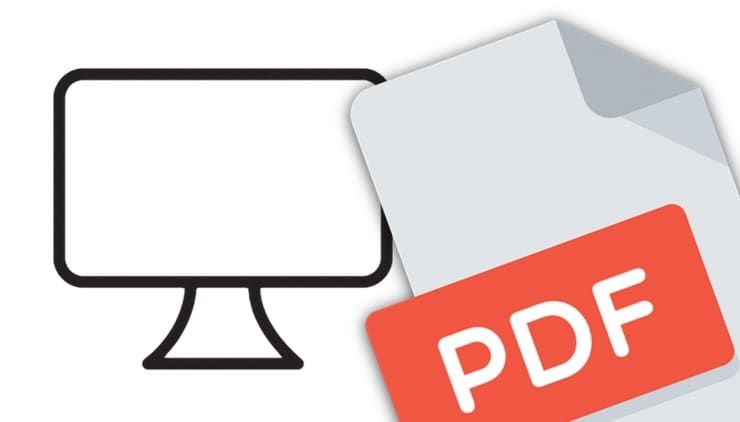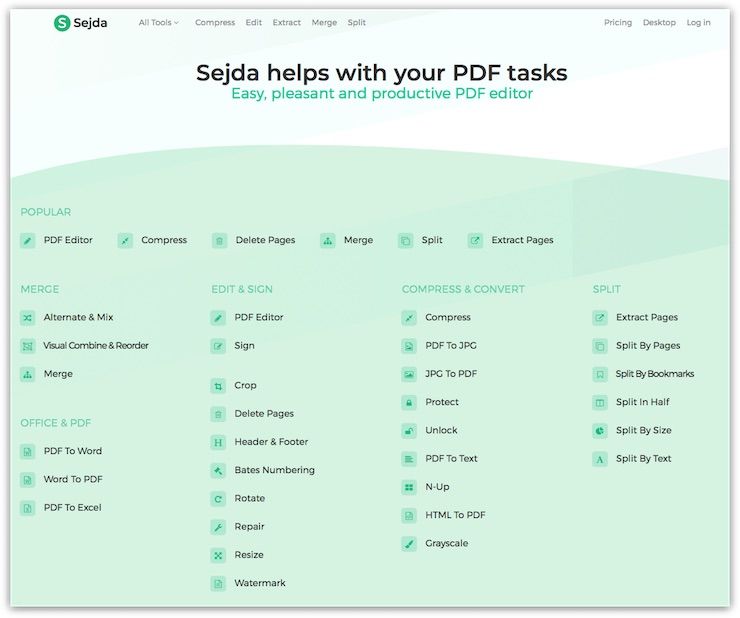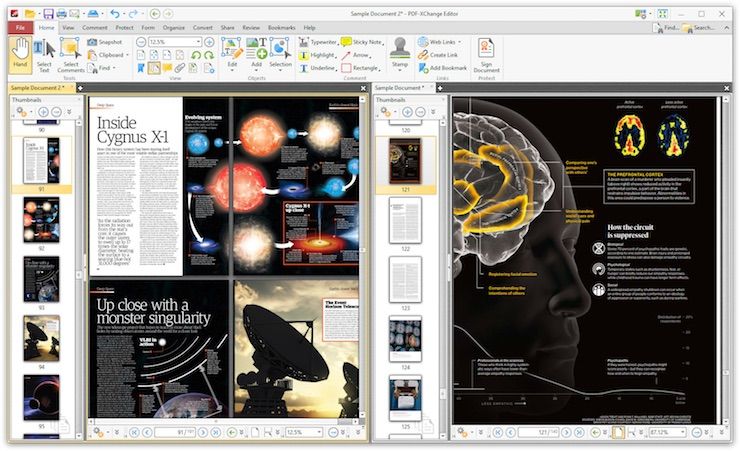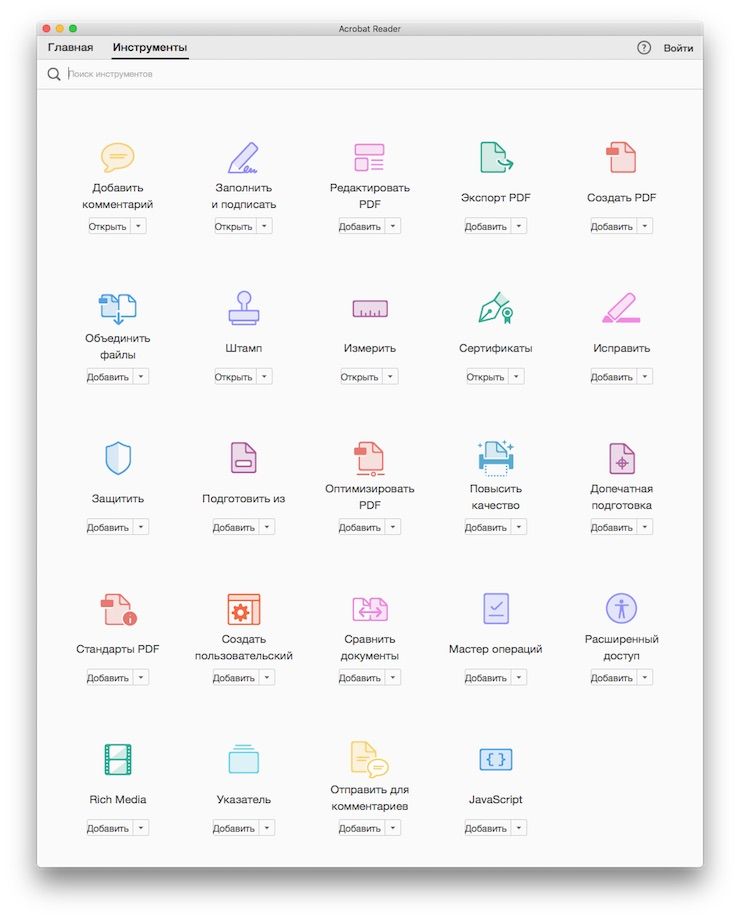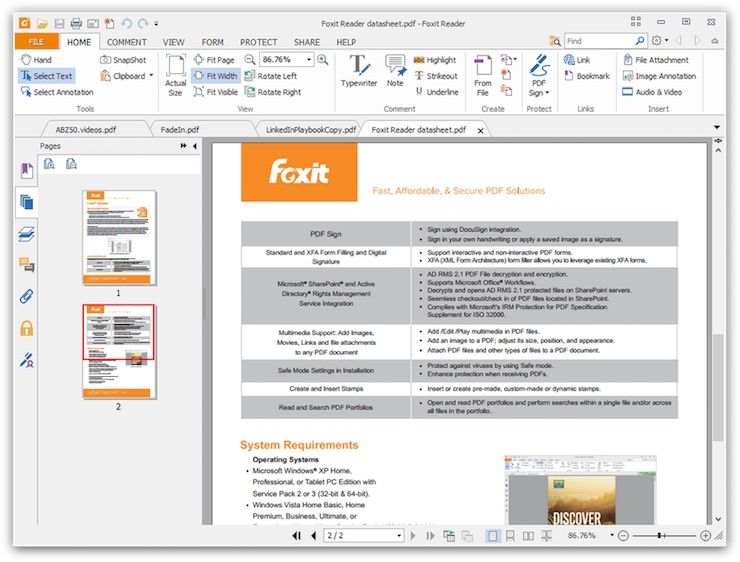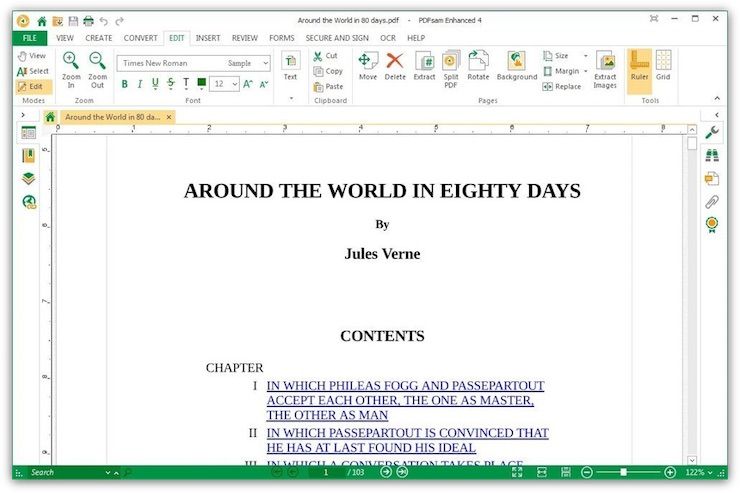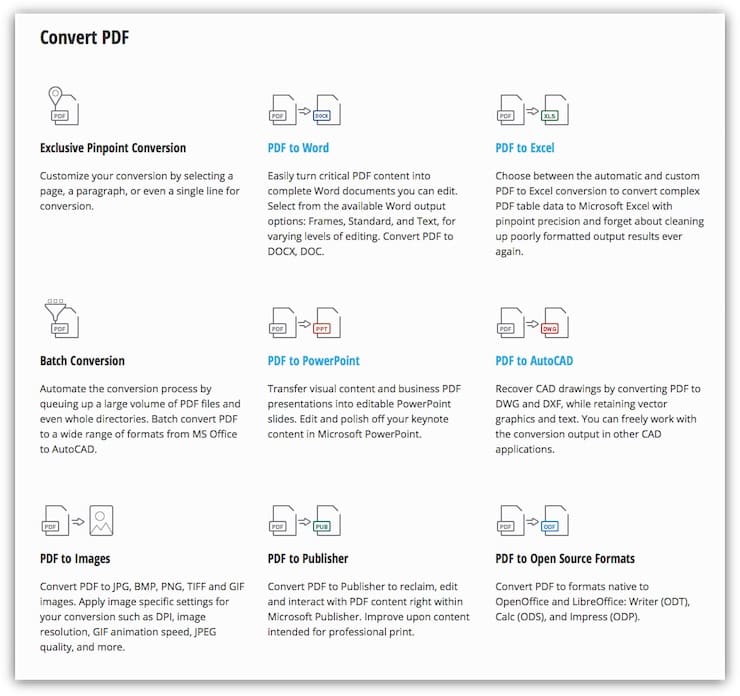Формат PDF – один из самых популярных способов обмена информацией в XXI веке. Есть только одна проблема – редактировать его одним кликом не получится, т.к. соответствующая функция в PDF – обычно платная. Что делать?
Подписаться на Яблык в Telegram — только полезные инструкции для пользователей iPhone, iPad и Mac t.me/yablykworld.
♥ ПО ТЕМЕ: Спидтест, или как проверить скорость интернета на iPhone, iPad и любом компьютере: 5 лучших сервисов.
Сервисы для работы с PDF бывают нескольких типов: просмотрщики или ридеры (для чтения и аннотирования), редакторы (для внесения правок в текст и прочий контент), менеджеры (для разбивки, сжатия и других действий с файлами) и конвертеры (для преобразования PDF в прочие форматы). Большинство приложений, как правило, совмещают сразу несколько функций.
Sejda PDF (Windows, macOS, Linux)
Данная программа может служить в качестве просмотрщика, редактора, менеджера и конвертера PDF-файлов на компьютере. Sejda PDF поддерживает платформы Windows, macOS и Linux. Приложение удобно в использовании и предлагает обширный функционал, в том числе возможность добавлять краткие описания и выделять текст; вносить правки и добавлять изображения и формы; преобразовывать PDF в форматы Excel, JPG (и наоборот), Word (и наоборот); объединять и разделять файлы по страницам, а также сжимать их размер; устанавливать парольную защиту; добавлять водяные знаки; подписывать документы и обрезать страницы.
При открытии приложения отображаются все доступные инструменты. Для большего удобства они разделены по категориям. Вам потребуется всего лишь выбрать нужный, переместить его в окно и приступить к работе. В бесплатной версии Sejda PDF существует ряд ограничений. К примеру, размер файлов не должен превышать 50 МБ и 200 страниц. Кроме того, в течение суток программа разрешает выполнять всего три действия с документами. Если подобные ограничения вас не устраивают, можно воспользоваться версией Sejda PDF с расширенным функционалом. Она обойдется в $5,25/мес.
♥ ПО ТЕМЕ: ПДФ онлайн: лучшие бесплатные сервисы для работы с PDF-документами в интернете.
PDF-XChange Editor (Windows)
Универсальное приложение, совмещающее функции просмотрщика, менеджера, конвертера и редактора. Работает только на платформе Windows. Программа обладает множеством функций и интерфейсом, напоминающим офисные приложения Microsoft. Также здесь есть плагины для движков JavaScript, файлов бэкапа, встройки изображений, кастомных штампов, работы с Google Drive и многое другое.
Работа с PDF-XChange Editor может представлять некоторую трудность для тех, кто столкнулся с программой впервые. К счастью, присутствует локализация на русский язык, что поможет быстрее разобраться с нюансами использования приложения.
Бесплатная версия PDF-XChange Editor предлагает более 70 функций, позволяющих вносить коррективы в текст, добавлять краткие описания, извлекать страницы из документов, распознавать текст с помощью OCR и многое другое.
Функционал PDF-XChange Editor не ограничивается вышеперечисленными возможностями. Существует несколько версий программы, предлагающих разный функционал. Правда, платные варианты приложения — дорогое удовольствие, которое обойдется вам минимум в $43,5.
♥ ПО ТЕМЕ: Как сжать (уменьшить размер) PDF-файл на Mac (macOS).
Adobe Acrobat Reader (Windows, macOS)
Формат PDF создала компания Adobe, так что первое, что приходит на ум тем, кому необходимо поработать с этим форматом – это обратиться к её приложениям. Для этого потребуется доступ к Adobe Document Cloud (DC). Он платный (от 837 за стандартную до 966 рублей за Pro-версию в месяц), но если объем вашей работы с PDF-файлами не превысит 7 дней (столько длится пробный период), просто оформите бесплатный пробный период в Adobe ВС. Свою задачу вы решите, и платить ничего не придется.
Внимание! При регистрации требуется ввод данных банковской карты. Незабудьте отменить подписку в течение 7 дней.
Как и PDF-XChange Editor, Adobe Acrobat Reader сочетает в себе возможности просмотрщика, менеджера, конвертера и редактора. Поддерживает платформы Windows, macOS, Android и iOS.
По сути, функционал Adobe Acrobat Reader не отличается от других приложений из этого обзора. Он так же позволяет просматривать документы, добавлять комментарии, выделять текст, искать слова и фразы; подписывать документы; редактировать текст и другой контент; объединять несколько документов в один; сжимать файлы; конвертировать PDF в Word, Excel и PowerPoint, а также преобразовывать изображения в форматах JPG, JPEG, TIF и BMP в PDF (все перечисленные функции, за исключением первой, являются платными).
Этот и другой функционал включают версии Adobe Acrobat Reader для ПК. Варианты для мобильных платформ несколько ограничены. В них можно только просматривать и добавлять аннотации, а также конвертировать документы в другие форматы (данная возможность доступна только в платной версии).
♥ ПО ТЕМЕ: Как сохранить страницу сайта в Safari на iPhone (iPad) для чтения без Интернета.
Foxit Reader (Windows, macOS, Linux)
Приложение Foxit Reader доступно для платформ Windows, macOS, Linux, Android и iOS. Его функции ограничены только возможностями просмотра и конвертации документов. Программа отлично подойдет пользователям, которым нужен простой инструмент для чтения файлов без излишества функций.
Foxit Reader позволяет просматривать, выделять и комментировать текст, предоставляет возможность поиска слов и фраз, а также заполнения форм и подписи документов.
♥ ПО ТЕМЕ: ПДФ → Ворд (текст), МП3 → Вав (аудио) конвертер онлайн: семь лучших бесплатных онлайн-сервисов.
PDFsam Basic (Windows, macOS, Linux)
PDFsam представлена тремя версиями — Basic, Enhanced и Visual. В данном обзоре мы рассмотрим только бесплатную версию Basic. Хотя приложение обладает рядом недостатков, в частности, не слишком удобным интерфейсом и отсутствием бесплатной возможности преобразовывать PDF и изменять контент документов, оно предлагает ряд полезных функций, за которые не нужно платить.
К примеру, вы сможете объединять PDF в нескольких режимах, делить их по страницам, закладкам (в указанных местах) и размеру на отдельные документы, поворачивать страницы, если они отсканированы «вверх ногами», извлекать страницы с нужными номерами, а также конвертировать документы в форматах Excel, Word, PowerPoint в PDF.
♥ ПО ТЕМЕ: Как передать файлы по интернету: 5 быстрых и бесплатных сервисов по онлайн-передаче файлов.
Конвертирование PDF в Doc или другой формат
Этот способ подойдет для тех пользователей, которые не хотят изучать новые приложения ради работы с одним-двумя файлами PDF. Что ж – тогда просто конвертируйте его в тот формат, с которым вам привычнее работать!
Самый простой способ произвести конвертацию – воспользоваться текстовым редактором вроде Microsoft Word или Google Docs. Минус этого подхода заключается в том, что процесс конвертации может закончиться неудачей – например, такие вещи, как разметка, шрифты и форматирование могут «побиться» и предстать в неприглядном виде.
Поэтому для конвертирования лучше использовать специализированный софт вроде Able2Extract Professional 14 – он позволяет конвертировать PDF в CSV, Word, PowerPoint, AutoCAD и даже в Excel (и это ещё не все форматы!).
Также можно воспользоваться и услугами Adobe – соответствующий функционал по конвертированию PDF в Word, Excel или Power Point есть Adobe Acrobat. Пожалуй, можно даже сказать, что это – лучший вариант, опыт показывает, что конвертация получается лучше всего именно у Adobe.
Смотрите также: